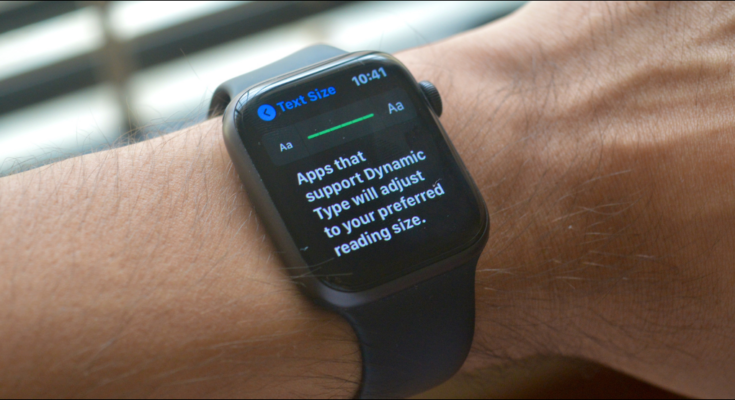Alguns textos na tela minúscula do Apple Watch podem ser difíceis de ler. Texto menor pode ser encontrado em menus de aplicativos, notificações ou aplicativos de mensagens. Veja como você pode aumentar o tamanho do texto no seu Apple Watch.
Assim como o iPhone e o iPad , o Apple Watch oferece suporte a Tipo Dinâmico. Tipo dinâmico permite aumentar ou diminuir o tamanho do texto em todo o sistema operacional, incluindo os aplicativos padrão. Se aplicativos de terceiros suportam Tipo dinâmico (e muitos aplicativos populares fazem), o tamanho do texto também será atualizado.
Você pode aumentar ou diminuir o tamanho do texto no menu Configurações. Para chegar lá, levante o pulso para ativar a tela do Apple Watch. No mostrador do relógio, pressione a Coroa Digital para abrir a tela de aplicativos. A partir daqui, abra o aplicativo “Configurações”.

Agora, vá para a seção “Display e Brilho” e escolha a opção “Tamanho do Texto”.

Você verá um controle deslizante de tamanho de texto na parte superior. Gire a coroa digital para aumentar ou diminuir o tamanho do texto. Se você está achando o texto no Apple Watch difícil de ler, sugerimos que escolha o maior tamanho de texto.

Ao alterar o tamanho do texto, você verá a alteração do texto de visualização também. Isso ajudará você a decidir o tamanho do texto a ser usado.
Assim que terminar, basta pressionar o botão Coroa Digital.

Agora, você verá o tamanho do texto atualizado e aumentado em (quase) todos os aplicativos instalados no Apple Watch.
Se aumentar o tamanho do texto não resolver, tente o recurso Zoom . Ele permitirá que você amplie uma pequena parte da tela com um gesto de toque duplo.